URL直接导出
1. 概述
用户希望不预览报表直接导出结果,如在系统中点击某个标签或点击按钮,就导出报表,该实例可参考页面集成的自定义导出按钮。
2. 步骤
直接在预览报表的URL后增加&format=导出的格式,通过给format参数赋一个导出格式来实现URL直接导出,导出的文件名默认为报表名称,也可以进行导出重命名。
各种导出格式对应的参数值如下:
&format=pdf;
Excel分页导出:&format=excel;
Excel原样导出:&format=excel&extype=simple;
Excel分页分sheet导出:&format=excel&extype=sheet;
注:之前的jar导出的excel默认xls格式,2016年10月10日以后的jar包,poi包已经内置到third包,因此导出的excel默认为xlsx格式,添加_isExcel2003为xls格式
Excel分页导出2003格式:&format=excel&extype=page&isExcel2003=true ;
注:之前的jar导出的excel默认xls格式,2016年10月10日以后的jar包,poi包已经内置到third包,因此导出的excel默认为xlsx格式,添加_isExcel2003为xls格式
Excel分页导出2003格式:&format=excel&extype=page&isExcel2003=true ;
Excel原样导出2003格式:&format=excel&extype=simple&isExcel2003=true
;
Excel分页分sheet导出2003格式:&format=excel&extype=sheet&isExcel2003=true;;
注:另外对于多sheet报表,需要导出指定的sheet时,可以加上参数&sheets=[sheet序号],sheet序号从0开始,导出多个sheet时sheet序号以逗号分隔。
http://localhost:8075/WebReport/ReportServer?reportlet=1.cpt&format=excel&sheets=[0,1]即可
&format=word;
JPG格式图片:&format=image&extype=JPG;
PNG格式图片:&format=image&extype=PNG;
GIF格式图片:&format=image&extype=GIF;
BMP格式图片:&format=image&extype=BMP;
&format=text,图片斜线等无法导出;
&format=svg;
&format=csv。
3. 示例
同样我们以GettingStarted.cpt导出成PDF样式为例,查看下如何进行URL直接导出。
3.1 分页预览启动服务器
随便分页预览一张模板,或者访问服务器管理平台,在设计器中直接启动内置服务器。
3.2 URL直接导出
(1)导出pdf格式
在浏览器中输入http://localhost:8075/WebReport/ReportServer?reportlet=GettingStarted.cpt&format=pdf,回车即导出该模板:
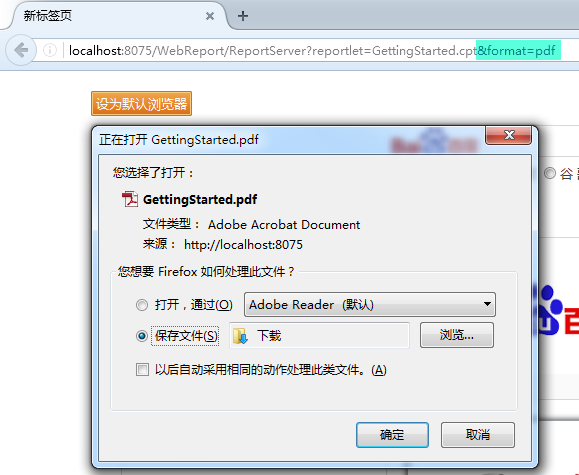 若模板中有参数,URL中可以再加上其他参数,此根据参数默认值导出结果。
若模板中有参数,URL中可以再加上其他参数,此根据参数默认值导出结果。
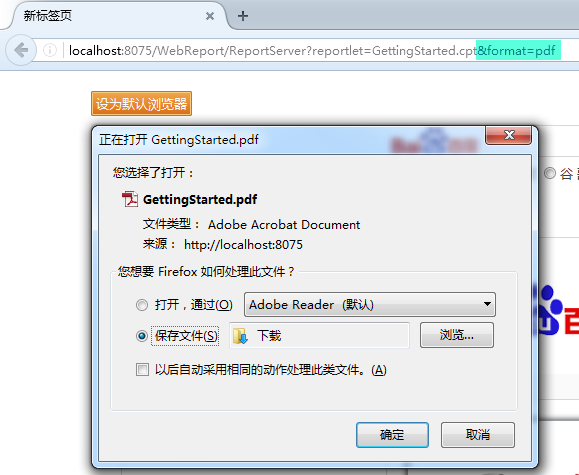 若模板中有参数,URL中可以再加上其他参数,此根据参数默认值导出结果。
若模板中有参数,URL中可以再加上其他参数,此根据参数默认值导出结果。(2)多sheet报表中导出指定sheet
打开模板:%FR_HOME%\WebReport\WEB-INF\reportlets\doc\Form\MultiSheetReport\MultiSheet1.cpt
点击填报预览,可以看到有两个sheet,订单和订单明细,如下图所示: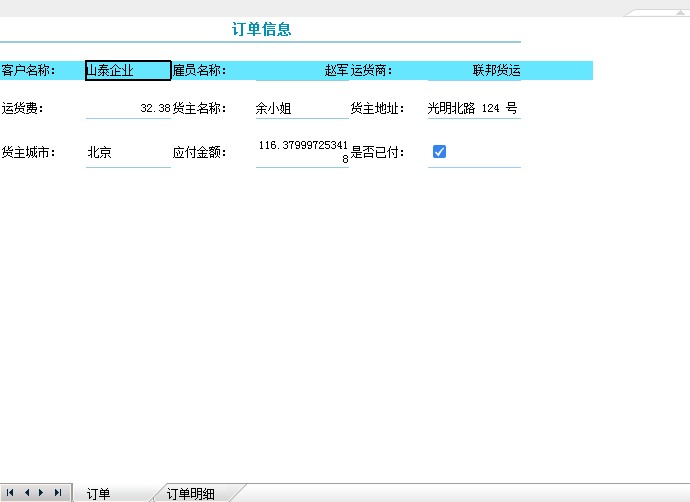 http://localhost:8075/WebReport/ReportServer?reportlet=doc/Form/MultiSheetReport/MultiSheet.cpt&op=write&format=excel&extype=simple&sheets=[0]
http://localhost:8075/WebReport/ReportServer?reportlet=doc/Form/MultiSheetReport/MultiSheet.cpt&op=write&format=excel&extype=simple&sheets=[0]
回车即可导出第一个sheet,如下图:
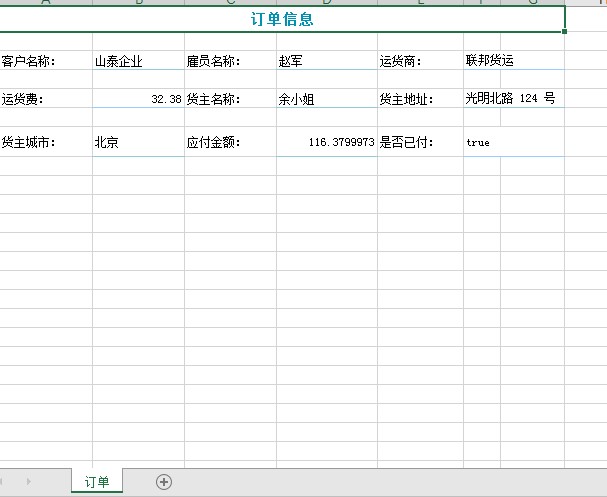 自定义导出按钮。
自定义导出按钮。关键字:url导出
附件列表
文档内容仅供参考,如果你需要获取更多帮助,付费/准付费客户请咨询帆软技术支持
关于技术问题,您还可以前往帆软社区,点击顶部搜索框旁边的提问按钮
若您还有其他非技术类问题,可以联系帆软传说哥(qq:1745114201)

